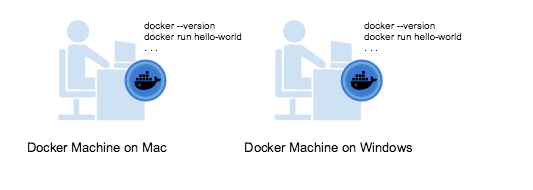安装使用Pycharm及Anaconda最全教程
- 2020 年 11 月 15 日
- 筆記
- pycharm、anaconda、tensorflow, 深度学习与NLP
网上安装anaconda和pycharm的教程很多,然而很少有人能够很详细地讲解,特别是对于pycharm的虚拟环境相关的说明很少,我也是懵逼的用了两年多,经常发现之前pycharm安装的第三方库,明明下载了,又不见了。最近花时间专门研究了一下,算是彻底搞懂了这些看似复杂,实则很实用的逻辑关系。
第一步:安装Anaconda
官网网址://www.anaconda.com/products/individual#
有时候打不开,多刷新几次,如果还不行,可以通过下面百度云下载非最新版的:
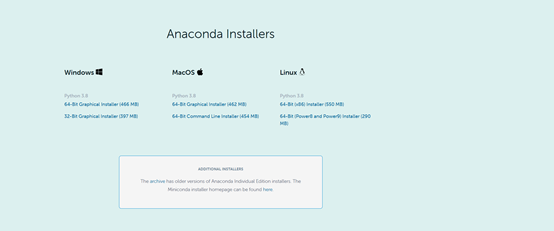
按照自己电脑版本下载对应的anaconda版本即可,下面就开始安装。

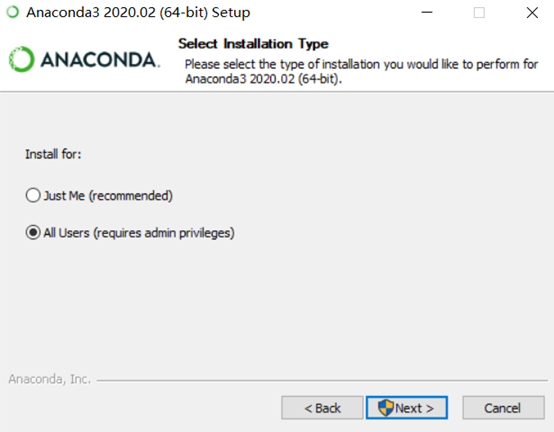
安装路径可以更改到其他盘
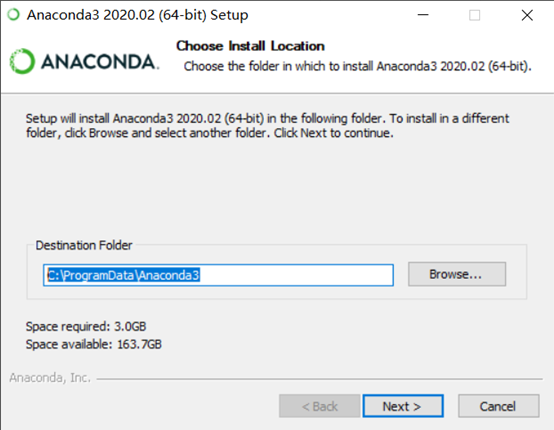
第一个将anaconda加入的系统环境中,第二个将anaconda的python环境作为系统python环境,如果后面安装pycharm,则将anacodna作为基解释器,所以都勾上。
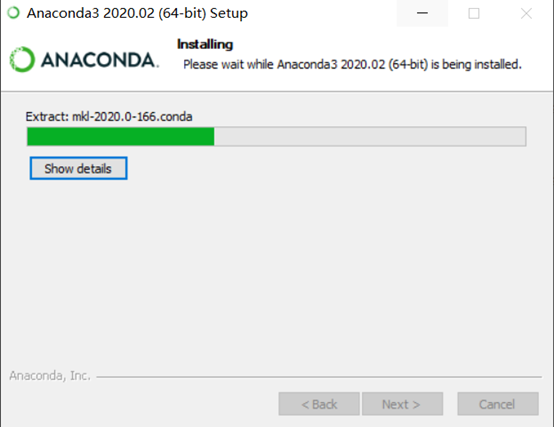
第二步:安装Pycharm
Pycharm官网地址://www.jetbrains.com/pycharm/download/#section=windows

注意自己的电脑版本。
专业版和社区版都可以,建议安装社区版,专业版更全,增加了Web开发、Python We框架、Python分析器、远程开发、支持数据库与SQL等更多高级功能,但是有些收费才能用,如果没有其他需求,安社区版就行了。

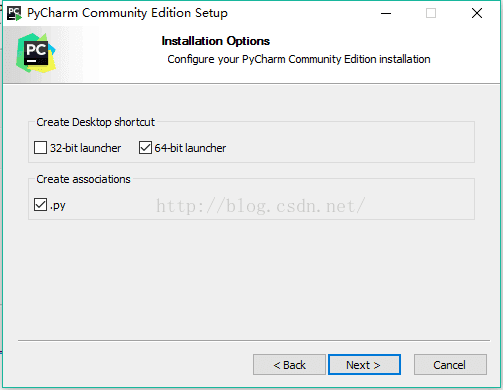
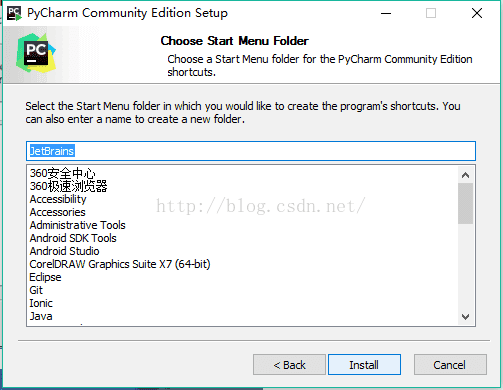
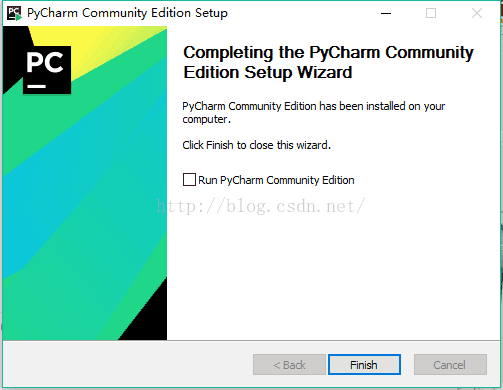
第三步:Pycharm使用及与虚拟环境的构建
在使用之前,简单说一下anaconda和pycharm之间的关系。
Anaconda是一个科学计算的Python发行版,集成了包管理和环境管理的功能。Anaconda可以用conda命令来进行包和环境的管理,conda包管理与pip的使用类似,环境管理则可以方便用户安装不同版本的python并进行快速切换。进入anaconda prompt可以进行conda包管理,环境创建等操作,包括下载第三方库,同时也可以通过anaconda navigator进行包和环境的可视化管理。通过conda进行第三方库下载和在系统进入cmd通过pip下载第三方库,效果类似,不过下载情况来看,用pip更容易安装第三方库(conda安装太慢或没资源),当然也可以通过国内资源进行第三方库安装(如清华源,具体命令可百度)。类似与anaconda一样的python发行版,还有miniconda等。

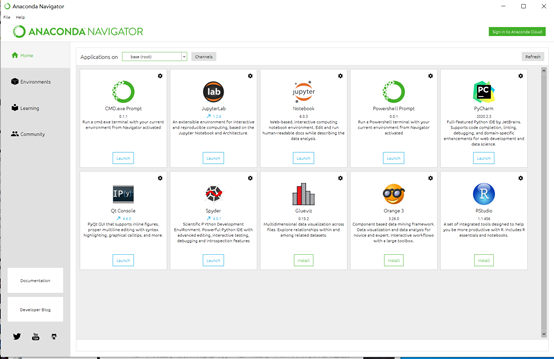
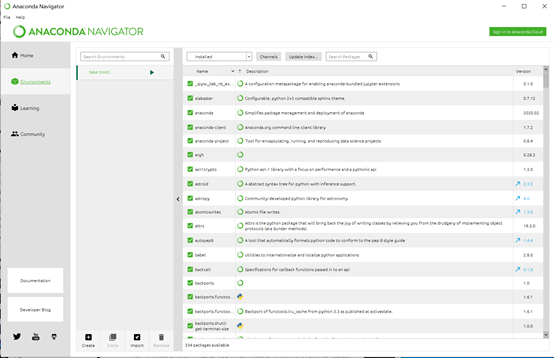
Pycharm是一个python开发的IDE,其本身不带有python解释器功能(即不能运行python代码),所以pycharm是将anaconda中的python.exe设置为基解释器,网上也有只用下载python安装到系统中作为pycharm的基解释器,作用是一样的。
下面先新建一个工程。
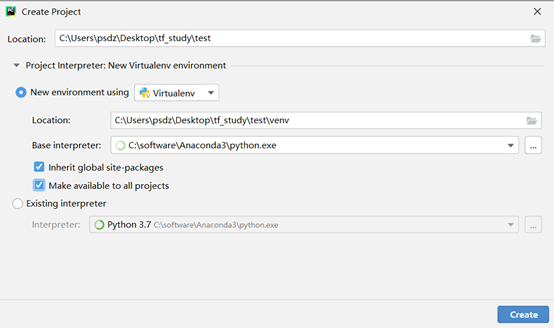
这里会涉及到虚拟环境的建立,之前一直没能体会到pycharm虚拟环境的好处。Pycharm会对每个工程项目新建一个虚拟环境(Location处),在该虚拟环境中导入的第三方库不会影响到系统及其他项目。因为实际工作中,可能不同项目会需要不同版本的python、tensorflow、pytorch等第三方库或框架,这种虚拟环境的效果可以隔离不同项目的各种需求而不相互影响,方便管理。其中基解释器(base interpreter)是采用的anaconda中python,勾选Inherit global site-packages可以使用base interpreter中的第三方库,不选将和外界完全隔离;勾选Make available to all projects可将此虚拟环境提供给其他项目使用。
其中,虚拟环境可以用Virtualenv和conda来创建,或者采用之前已经创建好的虚拟环境。同时,如果不想用虚拟环境,也可以选Existing interpreter,基解释器还是anaconda 中的python。
创建好工程后,添加一个python文件,就可以进行编程了。
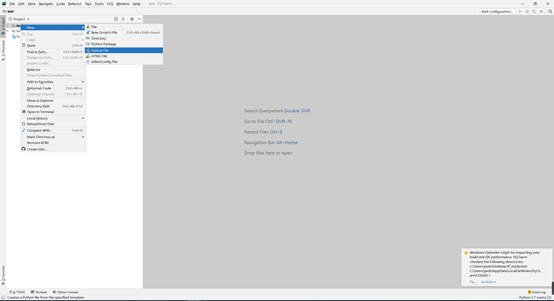
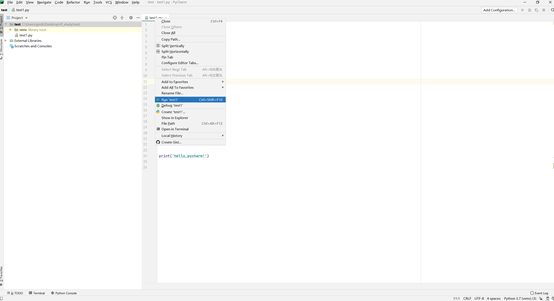
除了开始的时候设置好虚拟环境,进来还可以修改虚拟环境。
File->Setting->Project->Project Interpreter
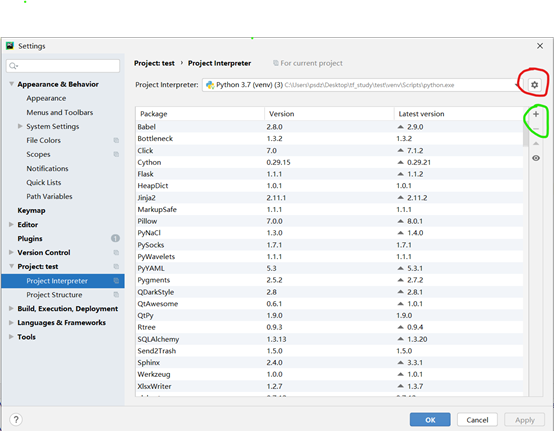
红色地方可以修改和增加虚拟环境,点击Add会进入跟开始类似的页面,设置修改虚拟环境。
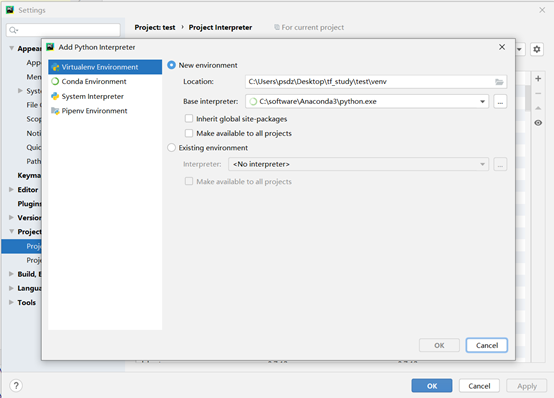
绿色”+”号可以直接下载第三方库
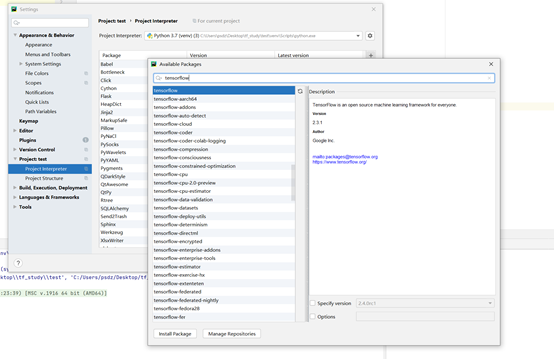
这里顺便提一下,python console是一个会话,可以在里面运行python代码,terminal是一个终端,可以进行pip等操作(类似linux终端,anaconda prompt和cmd一样)。

至此,anaconda和pycharm安装完毕。
第四步:Pycharm的Debug模式
很多人不习惯设置断点debug,本人之前也是(当代码很多,特别是类和函数很多,不得不用设置断点debug来调试),所以之前用Spyder比较多,spyder可以直接看变量的值,类使matlab软件。但是现在发现pycharm是真的好用,其实也是能查看变量名称,同时debug时也能查看变量,还能debug模式下运行代码。
在需要停止的代码前单击左键(注意只能在有代码的行数前单击),出现红色点代表设置断点成功。
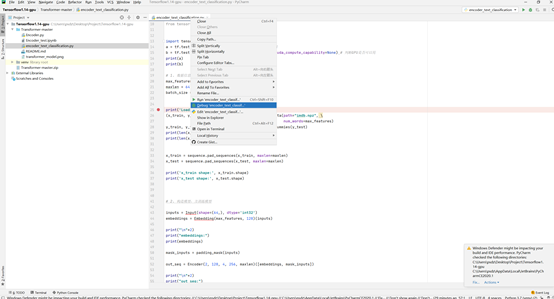
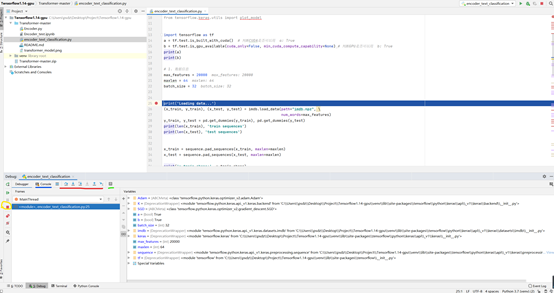
上面画红色的地方,是不同操作:
Step Over 是运行该行代码(如果有函数,不进入函数内);
Step In 是运行该行代码(如果有函数,进入函数内);
Step Into My Code是运行该行代码(如果有函数且仅当函数是自定义的,而非库函数,进入函数内);
Step Out是退出该函数,返回调用该函数上一级;
Run To Cursor是运行到光标处。
画绿色线地方是可运行函数表达式,可打印变量,进行函数操作等。
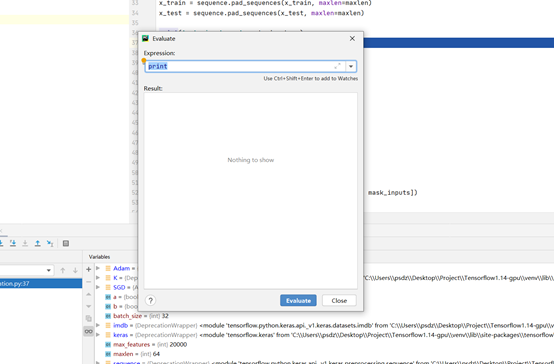
画蓝色线的地方,可以进行会话,运行代码;
画黄色线的地方,即退出debug模型。
下篇将介绍怎样安装tensorflow和tensorflow-gpu。